笔记本电脑作为便携式计算设备,在我们的工作和生活中扮演着重要的角色。但笔记本电脑并非一个孤立的整体,它由多个不同的模组(模块)组成,这些模组共同协作以...
2025-04-07 1 笔记本电脑
在众多品牌和型号的笔记本电脑中,找到您个人电脑的确切型号信息,是解决问题、维修或升级时非常关键的一步。本文将详细指导您如何查看笔记本电脑的型号,确保您能够快速而准确地获取这些信息。
一、了解笔记本型号的重要性
笔记本型号是识别笔记本电脑具体规格、配置及兼容性的关键信息。无论您是需要下载驱动程序、查询保修状态,还是计划升级硬件,了解型号信息都是必不可少的一步。不仅如此,它还能帮助您在选购配件或软件时,确保其与您的电脑兼容。
二、查看笔记本型号的不同途径

2.1查看笔记本电脑外壳
大多数笔记本电脑在底面或侧面充电口附近会有贴纸,上面印有型号、序列号以及制造日期等信息。这里是最直接找到型号的方式。
步骤:关闭笔记本电脑,将其翻转过来,找到标识贴纸并抄录型号信息。
2.2查看系统信息
操作系统内部通常会有详细的系统信息,其中就包括笔记本型号。
Windows系统:
按下`Win+R`键打开运行窗口。
输入`msinfo32`并回车。
在弹出的“系统信息”窗口中,找到“系统型号”一项即可查看。
macOS系统:
点击屏幕左上角苹果菜单,选择“关于本机”。
在弹出窗口中,您可以找到“型号”信息。
2.3查看设备管理器
在Windows系统中,您可以利用设备管理器来查看硬件信息,包括笔记本型号。
在搜索框输入“设备管理器”,点击打开。
在设备管理器界面,点击“计算机”或“系统设备”,查看设备型号。
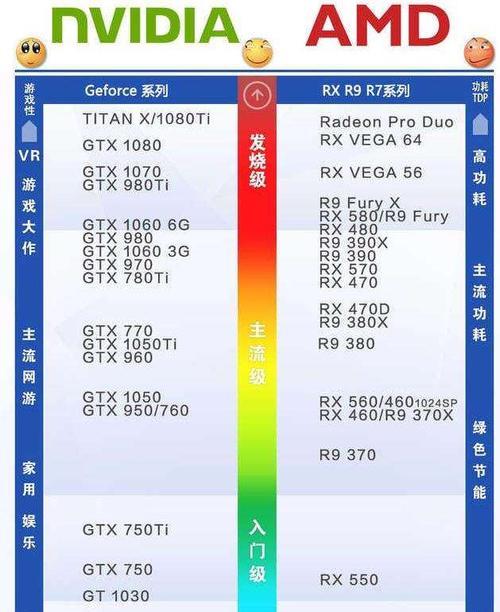
2.4查看BIOS或UEFI信息
在启动时按下特定按键(如F2、Delete或Esc键)可以进入BIOS或UEFI设置界面,在这里您也能找到型号信息。
重启笔记本电脑。
在启动过程中,注意屏幕顶部或底部给出的提示,按指定键进入BIOS/UEFI。
在BIOS/UEFI界面中寻找“SystemInformation”或“Main”等选项,型号信息通常在此显示。
2.5使用第三方软件
如果上述方法都未能找到您需要的型号信息,可以使用第三方硬件检测软件,如CPU-Z、Speccy等。
下载并安装上述任一软件。
打开软件后,查看“System”或“Mainboard”等相关选项卡,通常会直接显示型号。
三、常见问题与解答
问:笔记本电脑的型号和序列号有何区别?
答:型号是指笔记本电脑的具体款式,而序列号则是一台电脑的唯一标识。序列号可以用来查询保修状态、相关政策等,而型号则用于了解硬件配置和兼容性问题。
问:如果我找不到笔记本电脑上的型号贴纸怎么办?
答:如果笔记本电脑上的型号贴纸丢失或不清晰,您可以使用系统信息、设备管理器或第三方软件查询。但如果所有软件方法都失效,您可能需要联系笔记本厂商的客服部门或官方授权维修点,以获取准确信息。

问:购买的第三方配件与笔记本型号匹配,是不是表示一定兼容?
答:大部分情况下是这样,但最好在购买前仔细查看配件的详细规格说明,确认其与您的笔记本电脑的型号兼容。建议优先购买官方推荐的配件以获得最佳性能和兼容性。
四、
查看笔记本电脑型号的方法多种多样,从简单的查看电脑外壳,到深入操作系统或BIOS中查询,都可获得所需信息。通过上述指导,您应该可以轻松找到您笔记本电脑的型号。记得在遇到问题时,准确的型号信息将助您快速找到解决方案,从而更有效地管理和维护您的设备。
标签: 笔记本电脑
版权声明:本文内容由互联网用户自发贡献,该文观点仅代表作者本人。本站仅提供信息存储空间服务,不拥有所有权,不承担相关法律责任。如发现本站有涉嫌抄袭侵权/违法违规的内容, 请发送邮件至 3561739510@qq.com 举报,一经查实,本站将立刻删除。
相关文章

笔记本电脑作为便携式计算设备,在我们的工作和生活中扮演着重要的角色。但笔记本电脑并非一个孤立的整体,它由多个不同的模组(模块)组成,这些模组共同协作以...
2025-04-07 1 笔记本电脑

在当今快速发展的科技时代,笔记本电脑已经成为工作、学习甚至娱乐的重要工具。众多品牌和型号的电脑让人眼花缭乱,云熙笔记本电脑作为市场上的一员,其性能、价...
2025-04-07 0 笔记本电脑

随着个人电子设备市场的日益繁荣,各种品牌和型号的笔记本电脑层出不穷,给消费者带来了广泛的选择空间。Gateway作为历史悠久的品牌,在市场上占有一席之...
2025-04-07 0 笔记本电脑

为了确保您的有线笔记本电脑在携带过程中得到充分的保护,掌握正确的放入双肩包的方法至关重要。本文将深入介绍如何安全、方便地将笔记本电脑及其附件放入双肩包...
2025-04-07 0 笔记本电脑
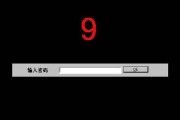
在使用笔记本电脑时,不小心触碰到键盘或鼠标而导致的手标(触摸板)自动锁定是很多用户都遇到过的问题。手标锁一旦激活,您可能又会遇到不必要的麻烦,尤其是对...
2025-04-06 3 笔记本电脑

随着科技的进步,越来越多的人选择笔记本电脑作为日常工作和学习的伴侣。宏碁(Acer)作为全球知名的个人计算机制造商,其产品深受用户喜爱。不过,用户在使...
2025-04-06 2 笔记本电脑